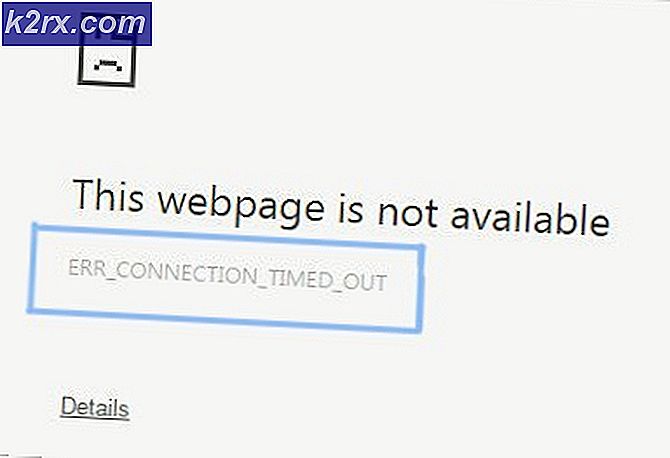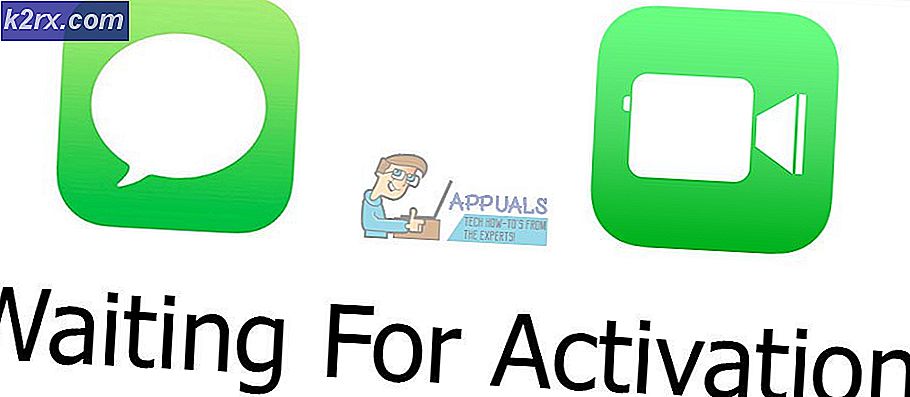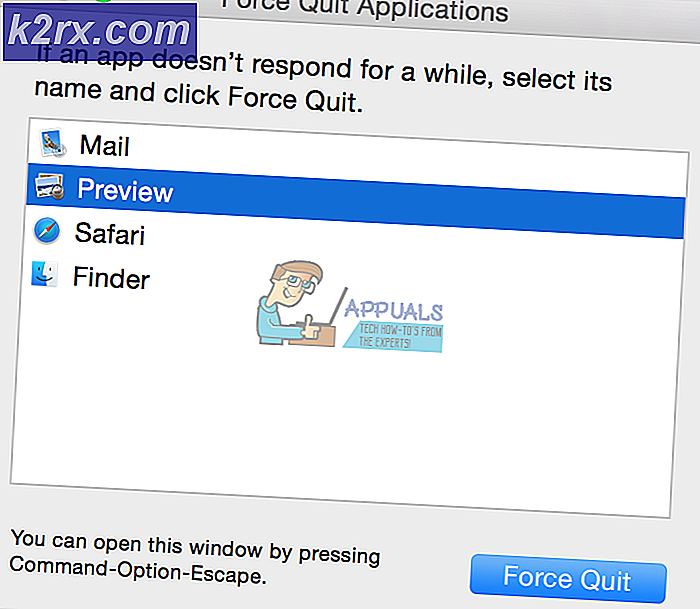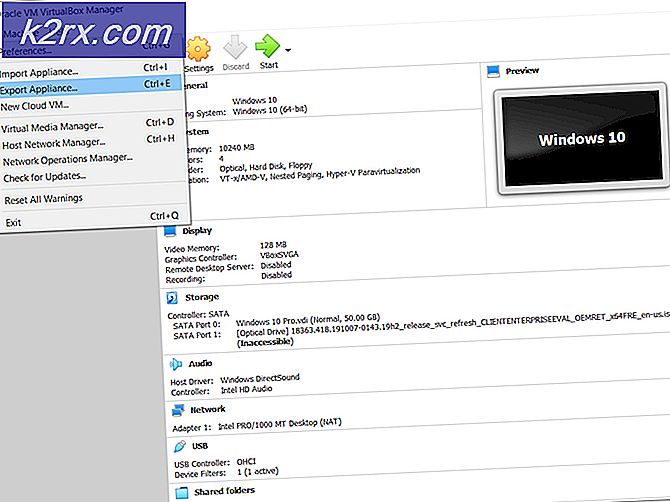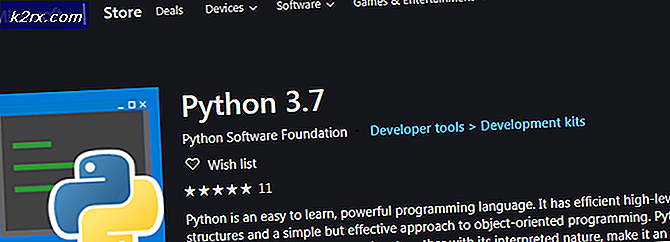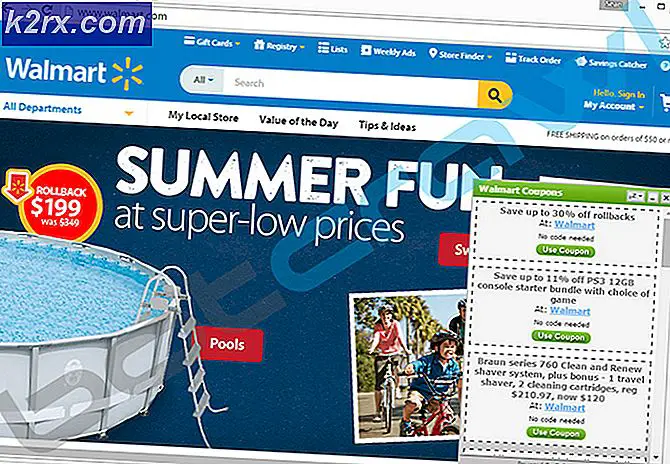Call of Duty Warzone Kilitleniyor mu? Nasıl düzelteceğiniz aşağıda açıklanmıştır
Sürekli artan Battle Royale oyunları listesine yeni eklenen Call of Duty Warzone'un birkaç sorunu olduğu bildiriliyor. Kullanıcıların yaşadığı sorunlardan biri de oyunun rastgele çökmesidir. Kullanıcılara göre, oyun onlar için ana menüde kilitlenirken, diğerleri bunu Eğitim öğreticisi sırasında deneyimleyebilir. Bazı kullanıcılar oyunu oynarken mavi bir ölüm ekranı bile alıyor. Bununla birlikte, oyun oturumunuza geri dönebilmeniz için bu makalede bu sorunu nasıl çözeceğinizi göstereceğiz.
Sorunla ilgili olası düzeltmelere geçmeden önce, önce söz konusu sorunun nedenleri hakkında konuşalım. Sorun, belirli bir nedenden dolayı tetiklenmiş gibi görünmüyor, bunun yerine farklı olasılıklardan kaynaklanıyor olabilir. Her şeyden önce, rapor edilen en belirgin neden grafik sürücüleridir. Görünüşe göre, sorun bilgisayarınızda bulunan grafik sürücülerinin eski bir sürümünden kaynaklanıyor. Sürücünüzü mevcut en son sürüme güncellemek, bazı kullanıcılar için sorunu çözüyor gibi görünüyor. Ayrıca, Call of Duty Warzone sürecinin önceliği de sorunu çözebilir. Önceliği normale ayarlamak bazı insanlar için sorunu çözdü. Bunun dışında sorun şu nedenlerden de kaynaklanabilir: NVIDIA yer paylaşımı Blizzard hesabınızla ilgili bir sorunun yanı sıra, bu durumda oturumu kapatıp tekrar giriş yapmak bir çözüm gibi görünüyor.
Aşağıda sağlanan olası düzeltmelere dalmadan önce, üçüncü taraf virüsten koruma yazılımınızın bir soruna neden olmadığından emin olmanız önerilir. Bu nedenle, sisteminizde varsa antivirüsünüzü bir süreliğine kapatmanızı öneririz. Bu, antivirüs paketiniz tarafından başlatılan bir müdahale nedeniyle oyunun çökme olasılığını ortadan kaldıracaktır. Antivirüsünüzü nasıl kapatacağınızdan emin değilseniz, lütfen şu adrese gidin: antivirüsünüzü kapatın Sitemizde bulunan ve size rehberlik edecek makale.
Grafik Sürücülerini Güncelleme
Görünüşe göre, çökmenin en çok bildirilen nedenlerinden biri, sisteminizi birlikte çalıştırdığınız güncel olmayan bir sürücü gibi görünüyor. Grafik sürücüleri, daha yeni oyunlarınızın keyfini kesintisiz bir şekilde çıkarabilmeniz için kararlılık düzeltmeleri ve iyileştirmeler sunar. Bu nedenle, söz konusu sorunla karşılaştığınızda yapmanız gereken ilk şey, GPU'nuz için mevcut olan en son sürücüyü indirmek ve kurmaktır.
Nvidia kullanıyorsanız, GeForce Experience yazılımı aracılığıyla grafik sürücünüzü en son sürüme kolayca güncelleyebilirsiniz. Sisteminizde yüklü değilse şu adrese gidin: onların sitesi ve oradan mevcut en son sürücüyü indirin.
AMD kullanıcıları için, sürücünüzü AMD Radeon Yazılımından güncelleyebilirsiniz. Yüklemediyseniz, resmi site ve oradan GPU'nuz için en son sürücüyü indirin.
Sürecin Önceliğini Düşürün
Çökmenin bir başka nedeni de oyun sürecinde daha yüksek bir öncelik gibi görünüyor. Yüksek önceliğe sahip olmak, bir işlemin normal işlemlerden daha fazla CPU ve bellek kullanmasına izin verir. Ancak bazı nedenlerden dolayı bu, oyunun zaman zaman çökmesine neden oluyor. Varsayılan olarak, oyun görev yöneticisinde yüksek önceliğe sahip olacak şekilde ayarlanmıştır. Bu sorunu çözmek için, Görev Yöneticisi'nde oyun sürecinin önceliğini düşürmeniz gerekecektir. Bunu şu şekilde yapabilirsiniz:
- Görev çubuğuna sağ tıklayın ve seçin Görev Yöneticisi listeden.
- Görev Yöneticisini açtığınızda, size şu liste gösterilecektir: Süreçler şu anda çalışıyor. Geç Detaylar sekmesi.
- Oyunun sürecini bulun ve ardından sağ tık üstünde. İmlecinizi Öncelik Ayarla seçeneğini ve ardından seçin Normal.
- Tıklayın Önceliği Değiştir bir kez onay istedi.
- Bitti, oyunun önceliğini başarıyla değiştirdiniz. Oyunu kapatın ve çalışıp çalışmadığını görmek için tekrar başlatın (oyunu tekrar açtıktan sonra önceliğin hala Normal olarak ayarlandığından emin olun).
Nvidia Oyun İçi Yerleşimi Devre Dışı Bırak
Nvidia'nın oyun içi arayüzünün de oyunun şimdilik çökmesine neden olduğu ortaya çıktı. Bu nedenle, düzeltilene kadar, Nvidia GeForce Experience ayarlarında oyun içi kaplamayı devre dışı bırakmanız gerekecek. Bunu yapmak oldukça kolaydır, işte şu şekilde:
- Açın Geforce Deneyim sisteminizde.
- Yazılım yüklendikten sonra, Ayarlar Sağ üst köşedeki simge (profilinizin avatarının solunda).
- Bu seni götürecek Genel ayarlar sekmesi.
- Orada, altında Dil başlık, size gösterilecek Oyun İçi Yer Paylaşımı seçeneği.
- Slayta tıklayarak kapatın.
- Oyun içi arayüz devre dışı bırakıldıktan sonra pencereyi kapatın.
- Oyununuzu kapatın ve ardından tekrar açın.
- İşe yarayıp yaramadığını görün.
Sanal Bellek Boyutunu Artırın
Bazı durumlarda sorun, oyununuzun kurulu olduğu sürücünün yetersiz sanal bellek boyutundan kaynaklanıyor olabilir. Sanal bellek, temelde bilgisayarın RAM gibi kullandığı sabit diskin belirli boyutudur. Buna disk belleği dosyası denir. Bu nedenle, oyunun kurulu olduğu sürücünün sayfalama boyutunu artırmanız gerekecektir. Bunu şu şekilde yapabilirsiniz:
- Git Masaüstü Bilgisayarsağ tıklayın Benim bilgisayarım simgesi ve tıklayın Özellikleri listeden.
- Sol tarafta, ileri sistemi ayarlar gelişmiş ayarlara götürülecek seçenek.
- Şimdi Sistem özellikleri pencereye geç ileri sekmesi.
- Altında Verim, tıkla Ayarlar buton.
- Orada, bir kez daha, ileri sekmesi.
- Şimdi, altında Sanal bellek, tıkla Değişiklik buton.
- Emin ol 'Otomatik olarak yönetmek çağrı Dosyalar tüm sürücüler için boyut'Seçeneği işaretli değil.
- Ayrıca, sürücüyü vurgulamak oyununuzun kurulu olduğu yer. Bundan sonra, Özel boyut seçeneği.
- İlk boyut ile Maksimum boyut arasındaki farkın şu değerden fazla olduğundan emin olun: 2 GB yani 2048 MB.
- Tıkla Ayarlamak düğmesini ve ardından TAMAM MI buton.
- Tıkla TAMAM MI düğmesine tekrar basın ve ardından sisteminizi yeniden başlatın.
- Bilgisayarınız tekrar açıldığında, oyununuzu başlatın ve sorunun devam edip etmediğine bakın.
Yürütülebilir Adın Değiştirilmesi
Bazı durumlarda, oyun başlatılırken yürütülebilir dosyanın adı değiştirilerek hata giderilebilir. Bunu yapmak için aşağıdaki adımları izleyin.
- Call of Duty Modern Warzone'u başlatın.
- Oyun menüye girene kadar bekleyin ve ardından simge durumuna küçültün.
- Ana oyun klasörüne gidin ve ana yürütülebilir dosyasına sağ tıklayın.
Not:Unutmayın, "Dosya Adı UzantılarıDevam etmeden önce ”kutusu işaretlendi. - Yürütülebilir dosyayı şu şekilde yeniden adlandırın: "ModernWarfare.exe1" itibaren "ModernWarfare.exe".
- Bu, oyun sırasında çökmenin olmasını önleyecek ve bittikten sonra oyunun bir dahaki sefere başlatılabilmesi için bu değişikliği geri alacaktır.
- Ayrıca, Daddledore tarafından bir Reddit kullanıcısı tarafından yapılan aşağıdaki komut dosyasını kullanarak bunların hepsini çok daha kolay bir şekilde yapabilirsiniz.
:: Chrashes'ı önlemek için ModernWarfare.exe dosyasını ModernWarfare1.exe olarak yeniden adlandırmak için basit komut dosyası: Kurulum yolunuzu buradan değiştirin: place = C: \ Games \ Call of Duty Modern Warfare set PROCNAME = "ModernWarfare.exe": initialbattlenet SEÇİM / M "Battle.Net İstemcisi Başlatılsın mı?" if "% ERRORLEVEL%" == "1" GOTO startbattlenet if "% ERRORLEVEL%" == "2" echo O halde neden beni tıklıyorsunuz? goto exitscript: startbattlenet Echo Battle.net'i Başlat ... "% place% \ Modern Warfare Launcher.exe" @ping -n 5 localhost> nul cls: checkstart TaskList | "Blizzard Battle.net Uygulamasını" bulun> NUL || Eğer Errorlevel 1 Startgame'e git Checkstart: startgame yankısı oyun durumunu kontrol ediyor ... tasklist / FI "IMAGENAME eq% PROCNAME% *" 2> NUL | find / I / N% PROCNAME%> "% ERRORLEVEL%" == "0" (Goto gameruns) cls ise startgame: exitgame CHOICE / M "Oynamayı bıraktınız mı?" "% ERRORLEVEL%" == "1" GOTO oyun kapanırsa "% ERRORLEVEL%" == "2" GOTO exitgame @PAUSE: gameruns @ping -n 5 localhost> nul ren "% place% \ ModernWarfare.exe" ModernWarfare1. exe> nul varsa "% place% \ ModernWarfare1.exe" startrenameok echo'ya gidin Oops, bir şeyler ters gitti. Tekrar deneyelim @pause goto startgame: startrenameok cls ECHO Dosya başarıyla yeniden adlandırıldı! ECHO Oynarken iyi eğlenceler @ping -n 5 localhost> nul cls GOTO exitgame: gamequits ren "% place% \ ModernWarfare1.exe" ModernWarfare.exe> nul varsa "% place% \ ModernWarfare.exe" goto quitrenameok echo Hata, bir şeyler gitti yanlış. Tekrar deneyelim startgame: quitrenameok cls ECHO Dosya başarıyla yeniden adlandırıldı! ECHO Umarım eğlencelidir. GOTO exitscript: çıkış yankısı. echo Komut dosyası sonlandırılacak ... @ping -n 3 localhost> nul exit
- Değiştirdiğinizden emin olun. "Kurulum Yolu" betiğin 4. satırında kendi kurulum yolunuza.
Not: Başka hiçbir şey işe yaramazsa, yeni bir kullanıcı hesabı oluşturmayı deneyin, oyunu önceki yükleme yolundan tanıyın ve sorunun devam edip etmediğini kontrol edin.